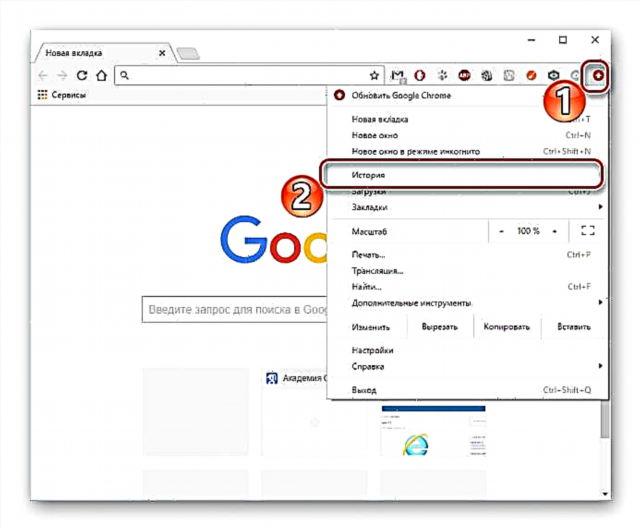Mae porwyr rhyngrwyd yn cofnodi cyfeiriadau'r tudalennau gwe rydych chi'n ymweld â nhw mewn hanes. Ac mae hyn yn gyfleus iawn, oherwydd gallwch chi ddychwelyd i wefannau a oedd ar agor o'r blaen. Fodd bynnag, mae yna sefyllfaoedd pan fydd angen i chi lanhau hanes a chuddio gwybodaeth bersonol. Nesaf, byddwn yn edrych ar sut i ddileu eich hanes pori.
Sut i glirio hanes
Mae porwyr gwe yn darparu'r gallu i gael gwared ar hanes cyfan ymweliadau yn llwyr neu ddileu cyfeiriadau gwefan penodol yn rhannol. Gadewch i ni edrych yn agosach ar y ddau opsiwn hyn yn y porwr Google chrome.
Dysgu mwy am glirio hanes mewn porwyr gwe enwog. Opera, Mozilla firefox, Archwiliwr Rhyngrwyd, Google chrome, Yandex.Browser.
Glanhau llawn a rhannol
- Lansio Google Chrome a chlicio "Rheolaeth" - "Hanes". I lansio'r tab sydd ei angen arnom ar unwaith, gallwch wasgu'r cyfuniad allweddol "Ctrl" a "H".
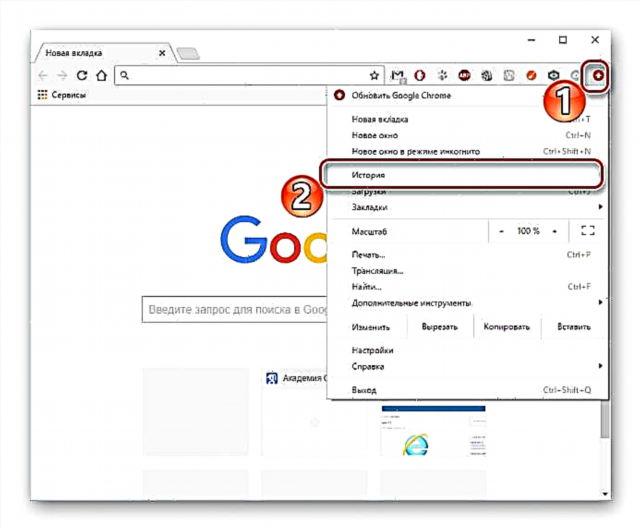
Dewis arall yw clicio "Rheolaeth", ac yna Offer Ychwanegol - "Dileu data pori".
- Bydd ffenestr yn agor, ac yn y canol mae rhestr o'ch ymweliadau â'r rhwydwaith yn cael ei hehangu. Nawr cliciwch "Clir".
- Byddwch yn mynd i'r tab lle gallwch chi nodi ar gyfer pa gyfnod rydych chi am glirio'r hanes: am yr holl amser, y mis, wythnos, ddoe neu'r awr ddiwethaf.

Yn ogystal, rhowch farciau wrth ymyl yr hyn rydych chi am ei ddileu a chlicio "Clir".
- Er mwyn arbed eich stori yn y dyfodol, gallwch ddefnyddio'r modd incognito, sydd yn y porwyr.
I redeg incognito, cliciwch "Rheolaeth" a dewiswch yr adran "Ffenestr incognito newydd".

Mae yna opsiwn i lansio'r modd hwn yn gyflym trwy wasgu 3 allwedd gyda'i gilydd "Ctrl + Shift + N".




Mae'n debyg y bydd gennych ddiddordeb mewn darllen am sut i weld hanes y porwr a sut i'w adfer.
Mwy o fanylion: Sut i weld hanes porwr
Sut i adfer hanes porwr
Fe'ch cynghorir i glirio'ch log ymweld o leiaf yn achlysurol i gynyddu preifatrwydd. Gobeithiwn na wnaeth y camau uchod eich poeni.